修图匠“photoshop调成人物照片的暗黄质感色彩[多图]”Photoshop图文教程内容:
最终效果 
原图 
1、打开原图素材,执行:图像 应用图像,参数设置如下图。 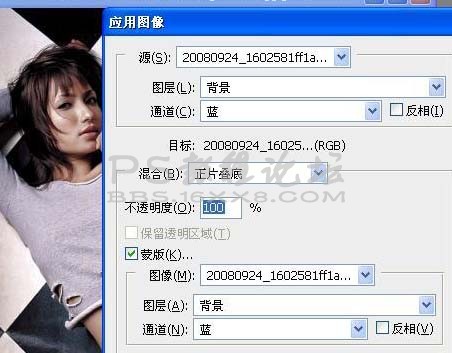
2、创建通道混合器调整图层,参数设置如下图。 
3、选择菜单:图像 模式 CMYK颜色,选额合拼,然后创建通道混合器调整图层。参数设置如下图,确定后把图层混合模式改为“颜色”。 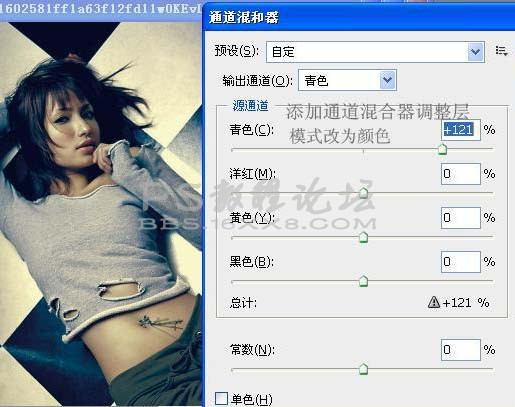
4、选择菜单:图像 模式 RGB颜色,选额合拼,然后执行:滤镜 渲染 光照效果,参数设置如下图。 
5、创建可选颜色调整图层,参数设置如下图。 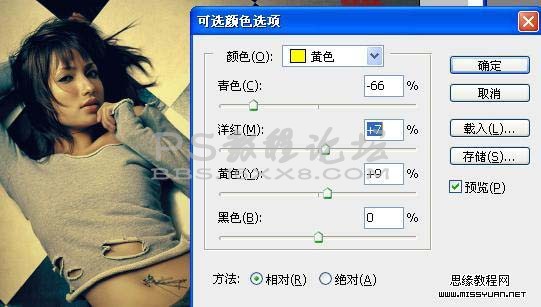
6、把背景图层复制一层,执行:滤镜 锐化 智能锐化,参数设置如下图,确定后加上图层蒙版把锐化过度的地方用黑色画笔擦掉。 
7、创建可选颜色调整图层,参数设置如下图,确定后把图层不透明度改为:70%。 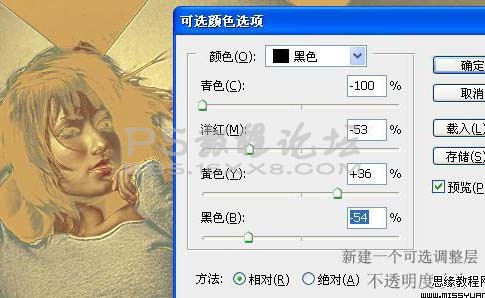
8、衣服上有些青色,如果不喜欢的话用色相/饱和度调成黄色,确定后完成最终效果。 
最终效果 
原图 
1、打开原图素材,执行:图像 应用图像,参数设置如下图。 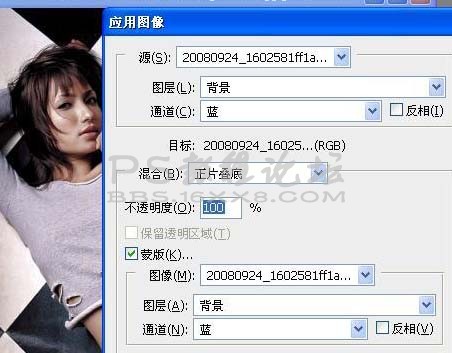
2、创建通道混合器调整图层,参数设置如下图。 
3、选择菜单:图像 模式 CMYK颜色,选额合拼,然后创建通道混合器调整图层。参数设置如下图,确定后把图层混合模式改为“颜色”。 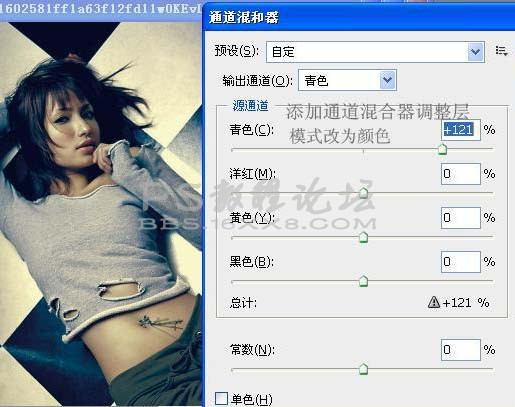
4、选择菜单:图像 模式 RGB颜色,选额合拼,然后执行:滤镜 渲染 光照效果,参数设置如下图。 
5、创建可选颜色调整图层,参数设置如下图。 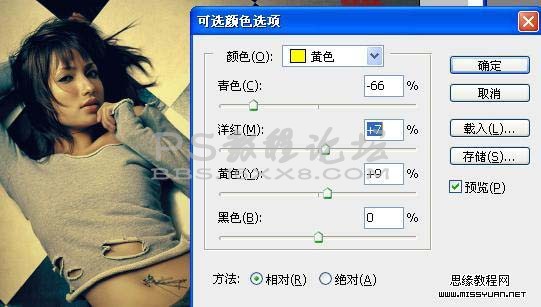
6、把背景图层复制一层,执行:滤镜 锐化 智能锐化,参数设置如下图,确定后加上图层蒙版把锐化过度的地方用黑色画笔擦掉。 
7、创建可选颜色调整图层,参数设置如下图,确定后把图层不透明度改为:70%。 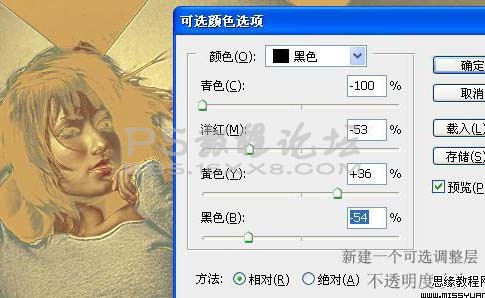
8、衣服上有些青色,如果不喜欢的话用色相/饱和度调成黄色,确定后完成最终效果。 
